こんにちは、やっまむーです。
先日、Windows11のアップデートが開始されたので早速メインPCをアップデートしました。
今回はその備忘録になります。
アップデート要件を確認する
利用しているPCがWindows11にアップデートできるかはマイクロソフトから配布されているチェックツールで確認できます。
「新しいWindows11 OSへのアップグレード」ページの一番下にダウンロードのリンクがあるので、さっそく取得します。
 |
| 左の「PC正常性チェックアプリのダウンロード」を選択 |
ツールを起動すると、こんな感じで現在の状態が表示されます。
「今すぐチェック」を選択したところ、TPM2.0が有効になっていないようです。
このTPM2.0、BIOSレベルで無効化されているようです。
自分のマザーボードの種類からどこに設定項目があるか調べて、早速変更します。
TPM2.0を有効にする
各PCメーカーやマザーボードメーカーがやり方を公表しているので、「TPM2.0 有効化 {メーカー名}」なんかで検索すればやり方が見つかります。
私はAsusのマザーボードを使っているので、以下はその時の変更方法です。
再度チェックツールで確認すると、アップデート要件を満たすようになりました。
Windows11へアップデートする
自動アップデートはまだ提供されていなかったので、手動でアップデートしていきます。
「Windows11 をダウンロードする」ページにアクセスし、インストールアシスタントをダウンロードして実行します。
「同意してインストール」を開始すると、あとは待つだけになります。
再起動すると、冒頭のデスクトップとなります。(壁紙は雰囲気アップのために変更)
スタートメニューがWindows10からガラッと変わっています。
4k画面だと端にあるスタートボタンを押しにくかったので、少し便利になりました。
システム上もWindows11になっていることを確認できました。
特にトラブルも無く、アップデート完了です。


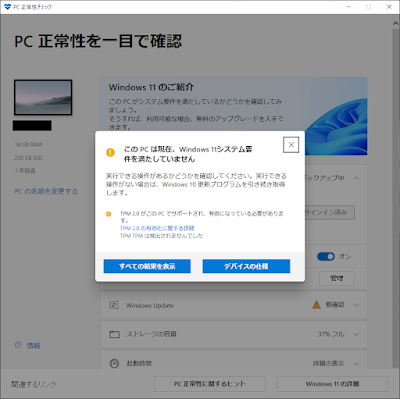










0 件のコメント:
コメントを投稿